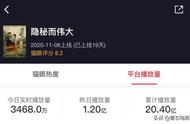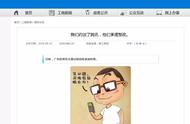qlv文件怎么转换成MP4?相信有很多小伙伴都知道qlv文件是腾讯视频特有的视频格式,这种格式的视频只能在腾讯视频客户端才能播放,其他播放器是比较难以正常播放的。那么有没有什么办法可以将其转换成通用的格式呢?今天在这里就给大家介绍三个不同的转换方法,感兴趣的都可以来看一看。

一、CMD转换法
1、首先在腾讯视频客户端完整观看你想要转换的视频,播放结束后在菜单里找到“设置”;点击“下载设置”,找到缓存的文件夹,复制该路径。
2、打开“计算机”,在地址栏里“粘贴”;并且找到文件夹,双击打开它。
3、找到缓存文件,将全部文件复制,粘贴到一个磁盘根目录。
4、按“win r,调出运行面板,输入“cmd”,点击回车。
5、输入你刚才复制的磁盘名称加冒号,点击回车,再输入“copy/b *.tdl 1.mp4”,点击回车即可,这样就可以得到mp4格式的视频了。

二、风云视频转换器
1、下载安装完成风云视频转换器,点击运行;

2、进入首页首先在右上方的地方找到登录按键,点击进行登录(没有用户的小伙伴可以先进行注册操作);